虚拟用户FTP.docx
《虚拟用户FTP.docx》由会员分享,可在线阅读,更多相关《虚拟用户FTP.docx(10页珍藏版)》请在冰豆网上搜索。
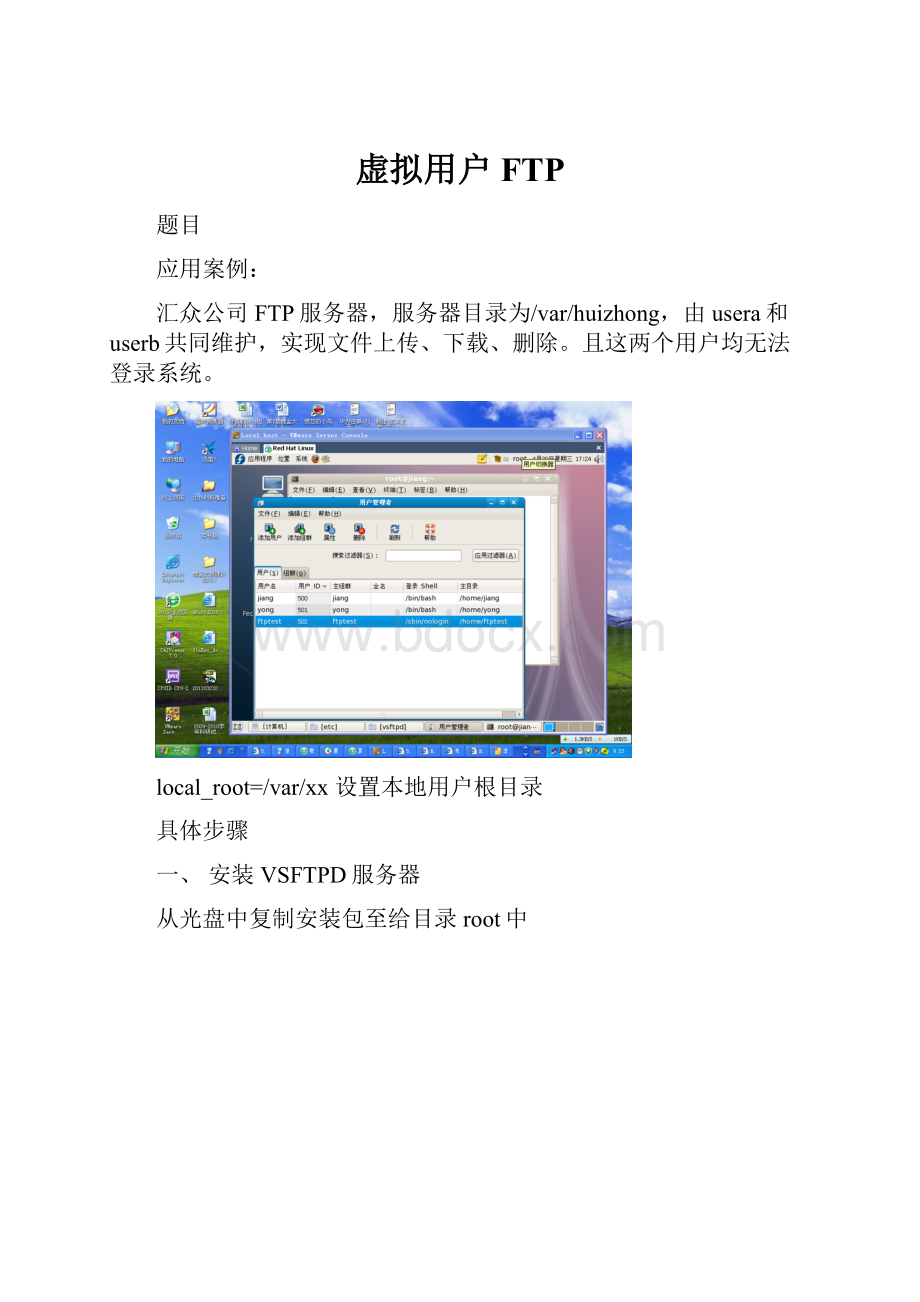
虚拟用户FTP
题目
应用案例:
汇众公司FTP服务器,服务器目录为/var/huizhong,由usera和userb共同维护,实现文件上传、下载、删除。
且这两个用户均无法登录系统。
local_root=/var/xx设置本地用户根目录
具体步骤
一、安装VSFTPD服务器
从光盘中复制安装包至给目录root中
在终端中输入命令:
rpm–ivhvsftpd-2.0.5-19.fc8.i386.rpm(或者只输入vsf然后按tab键自动补齐)
二、配置VSFTPD服务器
在/etc/vsftpd/vsftpd.conf中找到配置文件,修改相关参数
anon_upload_enable=YES和anon_mkdir_write_enable=YES去掉注释
enonymous_enable=NO(原来是YES)
三、启动VSFTPD服务器
保存上述配置后,在终端中输入命令:
servicevsftpdstart
四、关闭防火墙
五、添加系统用户
在系统——管理——用户和组群中新建用户
设置用户名为:
usera密码为:
123456主目录为:
/var/huizhong
同理设置用户名为:
userb密码为:
123456主目录为:
/var/huizhong
此时/var中会生成一个文件夹huizhong如下图所示:
在终端中输入命令:
ftp192.168.1.201(虚拟机ip地址)
name:
userb(或者usera)password:
123456
重新启动服务,且再次关闭防火墙
六、在真机中访问,验证上述设置
在真机网上邻居中输入:
ftp:
//192.168.1.201(虚拟机ip地址),按回车键后即出现下图中的登录身份对话框。
在上图的登录身份对话框中输入“用户名:
userb(或者usera)密码:
123456”即可进入下图界面
此时userb(或者usera)可上传文件,例如上传文件bbb
此时在var中可发现userb上传的文件bbb
通过登录系统在var/huizhong中创建文件al
此时userb(或者usera)登录后可下载文件al如下图所示:
Userb(或者usera)具有删除的权利,例如删除文件bbb如下图所示:
到此结束